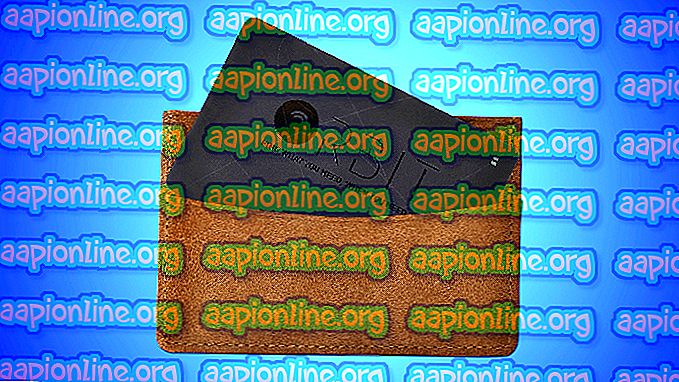Remediază: FFXIV 'Final Fantasy XIV' Eroare Fatal DirectX
FFXIV este un joc de la una dintre cele mai de succes francize de jocuri din toate timpurile, dar portul PC-ului suferă de o mulțime de probleme de performanță și erori. Eroarea FFXIV Fatal DirectX este una dintre ele și a lovit jucătorii de PC de când a fost lansat jocul.

Există mai multe soluții de lucru pentru această problemă, inclusiv o soluție de succes foarte mare, care ar putea strica experiența de ansamblu, dar cu siguranță va rezolva problema dvs. Vezi metodele pe care le-am pregătit pentru cele de mai jos!
Care este cauza erorii FFXIV Fatal DirectX?
Eroarea este adesea cauzată de utilizarea DirectX 11 în jocurile pe ecran complet, care aparent merge greșit pe unele plăci grafice și unele configurații. Rularea jocului într-o fereastră fără margini și trecerea la ecran complet după un timp ar putea face trucul.
În afară de aceasta, ar trebui să verificați dacă șoferii dvs. sunt depășiți sau dacă un șofer nou a încurcat lucrurile. Îl puteți dezinstala pe cel actual și puteți încerca mai multe altele pentru a vedea dacă vă ajută. În cele din urmă, utilizarea tehnologiei SLI a determinat întotdeauna jocul să se prăbușească, astfel încât să puteți considera dezactivarea completă atunci când jucați jocul.
Soluția 1: Rulați jocul în Fereastra fără margini și intrați pe ecran complet după aceea
Deoarece jocul se prăbușește adesea în timpul pornirii, schimbarea setărilor în joc cu privire la afișaj este practic imposibilă. Cu toate acestea, o metodă este de a edita cu ușurință un fișier de configurare pentru a rula jocul și de a utiliza o combinație de taste pentru a trece la ecran complet ulterior. Verificați mai jos!
- Deschideți Exploratorul de fișiere de pe computer și navigați la Documente făcând clic pe intrarea sa din panoul de navigare din stânga.

- Localizați un folder numit FINAL FANTASY XIV și faceți dublu clic pentru a-l deschide. De asemenea, localizați un fișier numit „FFXIV.cfg”. Faceți clic dreapta pe fișier și alegeți Deschideți cu >> Notepad din meniul contextual pentru a-l edita.
- Folosiți combinația de taste Ctrl + F sau faceți clic pe Editare în meniul de sus și alegeți opțiunea Căutare din meniul derulant pentru a deschide caseta Căutare.
- Introduceți „ScreenMode” în caseta de căutare și schimbați valoarea de lângă acesta la 2. Utilizați combinația de taste Ctrl + S pentru a salva modificările sau faceți clic pe File >> Salvare și ieșire din blocul de notițe.

- Încercați să rulați jocul din nou pentru a verifica dacă eroarea FFXIV Fatal DirectX continuă să apară după efectuarea acestor pași.
Notă : Având în vedere că jocul se va lansa acum într-o fereastră fără margini, poate doriți să vă întoarceți cu ușurință pe ecranul complet. Deoarece este probabil dificil să accesați setările în joc de fiecare dată pentru a comuta la ecran complet, puteți utiliza combinația de taste Alt + Enter pentru aceeași lucrare!
Soluția 2: Actualizați sau trageți înapoi driverele dvs. de carduri grafice
Întrucât aproape toate erorile DirectX merg, cu siguranță poate fi cauzat de driverul de carduri grafice defect sau depășit și ar trebui să îl înlocuiți imediat ce veți avea șansa. Cu toate acestea, există două scenarii diferite care s-au putut produce: este posibil să fi actualizat driverele dvs. și eroarea a început să apară sau nu le-ați actualizat într-o perioadă. În orice caz, puteți alege driverele dvs. cu ușurință!
- Faceți clic pe meniul Start din partea inferioară stângă a ecranului, tastați apoi „Device Manager” și selectați-l din lista de rezultate disponibile, făcând pur și simplu clic pe primul.
- Puteți, de asemenea, să apăsați combinația de taste Windows + R pentru a deschide caseta de dialog Run. Introduceți „devmgmt.msc” în caseta de dialog și faceți clic pe OK pentru a o rula.

- Deoarece este driverul plăcii grafice pe care doriți să îl actualizați pe computerul dvs., faceți clic pe butonul de lângă secțiunea Adaptori afișați, faceți clic dreapta pe placa video și alegeți opțiunea Dezinstalare dispozitiv.

- Confirmați toate dialogurile sau prompturile care vă pot solicita să confirmați dezinstalarea driverului de dispozitiv grafic actual și așteptați finalizarea procesului.
- Căutați driverul plăcii dvs. grafice pe site-ul producătorului cardului și urmați instrucțiunile acestora, care ar trebui să fie disponibile pe site. După efectuarea unei căutări a arhitecturii cardului, a sistemului de operare și a procesorului dvs., ar trebui să încercați diferite drivere diferite, începând de la cel mai nou.
- Salvați fișierul de instalare pe computer și rulați executabilul de acolo. Calculatorul dvs. poate reporni de mai multe ori în timpul instalării.

- Verificați dacă mesajul de eroare FFXIV Fatal DirectX apare după lansarea jocului.
Soluția 3: Dezactivați SLI
SLI este o tehnologie NVIDIA pentru mai multe plăci grafice în aceeași configurație și este un lucru minunat pentru utilizatorii care sunt cu adevărat în materie de performanță și care rulează totul maximizat. Cu toate acestea, această caracteristică pare a fi respinsă de multe jocuri și setări și provoacă diverse probleme. Dacă primiți eroarea Fatal DirectX, cu siguranță ar trebui să luați în considerare dezactivarea SLI.
- Faceți clic dreapta pe desktop, în partea goală fără pictograme și selectați intrarea Panoului de control NVIDIA din meniul contextual care va apărea. Dacă vedeți, puteți face clic pe pictograma NVIDIA în tava de sistem. Panoul de control NVIDIA poate fi, de asemenea, localizat în panoul de control obișnuit prin trecerea la vizualizarea pictogramelor mari și localizarea acestuia.
- După ce ați deschis Panoul de control NVIDIA, accesați meniul Setări 3D din panoul de navigare din partea stângă și faceți clic pe opțiunea Setare configurare SLI.

- La sfârșit, selectați opțiunea Nu utilizați tehnologia SLI și faceți clic pe Aplicați pentru a confirma modificările. Lansați din nou FFXIV și verificați dacă apare încă aceeași eroare.
Soluția 4: Rulați jocul folosind DirectX 9
Eroarea poate fi simplă legată de utilizarea DirectX 11, care este cea implicită care va fi lansată dacă utilizați o versiune relativ mai nouă de Windows. Totuși, pot apărea probleme și utilizatorii au aflat că trecerea la DirectX 9 ar putea rezolva problema. Există o opțiune în joc pentru a opri utilizarea DirectX 11 și o veți găsi în fila Setări >> Configurare sistem >> Grafică, dar puteți face același lucru fără a intra în joc!
- Porniți Steam pe computer făcând dublu clic pe intrarea sa pe Desktop sau căutând-o în meniul Start. Există și alte modalități de localizare a acestuia.

- Navigați la secțiunea Biblioteca din fereastra Steam localizând fila Bibliotecii din partea de sus a ferestrei și găsiți Final Fantasy XIV în lista jocurilor pe care le aveți în biblioteca dvs.
- Faceți clic dreapta pe intrarea jocului în listă și alegeți opțiunea Proprietăți din meniul contextual care va apărea. Faceți clic pe butonul Setare opțiuni de lansare.

- Tastați „-dx9” în bara. Dacă există alte opțiuni de lansare localizate acolo înainte, asigurați-vă că îl separați cu un spațiu. Faceți clic pe butonul Ok pentru a confirma modificările.
- Încercați să lansați jocul din fila Bibliotecă și vedeți dacă apare încă eroarea FFXIV Fatal DirectX.